В Windows 10 и Windows 11 Microsoft добавила функцию Miracast, которая позволяет использовать экран ноутбука в качестве второго монитора на другом компьютере. Технология Miracast позволяет передавать или получать контент по беспроводной сети между устройствами, которые ее поддерживают.
Выполнение нескольких задач на одном экране компьютера может быть контрпродуктивным и менее эффективным. Представьте, что вы, как аналитик данных, должны собирать данные с помощью электронной таблицы Excel, запрашивать данные с помощью SQL, чтобы найти согласованность, и использовать Tableau для визуализации ваших результатов. Выполнение всех этих задач на одном экране приведет к задержке и выгоранию.
Настройка ноутбука в качестве дополнительного монитора другого компьютера — удобное и полезное решение, которое даст вам множество преимуществ. Например, это даст вам больше рабочего пространства и позволит запускать несколько программ одновременно, перемещая мышь с одного экрана на другой.
spacedesk | СДЕЛАЙ ВТОРОЙ МОНИТОР ИЗ НОУТБУКА! Обзор и гайд по программе
Если вам интересно узнать, как использовать ноутбук в качестве второго монитора на основном компьютере, продолжайте читать ниже. (Инструкции применимы к обеим ОС Windows 10/11)
Как использовать экран ноутбука в качестве второго монитора на другом компьютере.
* Важный: Чтобы использовать экран ноутбука в качестве дополнительного дисплея на другом компьютере, оба компьютера должны быть подключены по беспроводной сети к одной и той же сети, работать под управлением Windows 10 или 11 и поддерживать Miracast. **
** Примечание: Чтобы узнать, поддерживают ли ваши устройства Miracast:
1. Нажимать Окна + К ключи, чтобы открыть Соединять опции.
2. Если вы видите опцию «Подключиться к беспроводному дисплею» внизу, это означает, что ваше устройство поддерживает Miracast.
Шаг 1. Настройте свой ноутбук в качестве второго монитора.
Чтобы иметь возможность использовать монитор вашего ноутбука в качестве второго монитора на другом ПК, вы должны включить функцию «проецирования на этот компьютер» на своем ноутбуке. Для этого:
1. От Начинать меню ![image_thumb[2]_thumb](https://reviensmedia.com/f/da6b8dc4263558364a25b6f24746c31a.png) нажмите Настройки
нажмите Настройки  и выберите Система.
и выберите Система.
2. На правой панели прокрутите вниз и нажмите Проецирование на этот ПК.
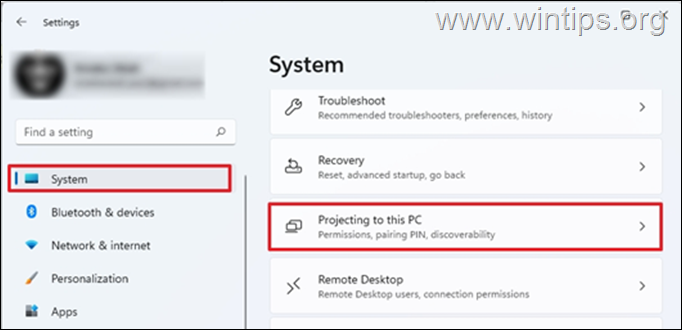
3. В параметрах «Проецирование на этот компьютер»:
а. Выбирать Доступно везде в защищенных сетях под Некоторые устройства Windows и Android могут проецировать изображение на этот компьютер, если вы разрешите это. Это гарантирует, что только защищенные сети из вашего дома смогут проецировать на ноутбук.
б. В Запросить проецирование на этот компьютер варианты: выбрать Каждый раз, когда запрашивается соединение, или выберите Только первый раз если не хотите получать запрос каждый раз, когда вы используете ноутбук в качестве монитора.
Как использовать ноутбук как второй монитор в Windows
в. Требовать PIN-код для сопряжения: Установите PIN-код, чтобы другие устройства не могли проецировать изображение на экран вашего ноутбука. (Это рекомендуется, если вы подключены к общедоступной сети, в противном случае оставьте значение «Никогда»).
д. Этот компьютер можно обнаружить для проецирования, только если он подключен к сети: Установите его на НА если вы хотите сэкономить заряд батареи.*
* Примечание: После того, как вы настроили все вышеперечисленное, обратите внимание на имя компьютера (имя ПК) внизу, потому что оно понадобится вам, когда вы будете выбирать, к какому устройству подключиться на другом компьютере.
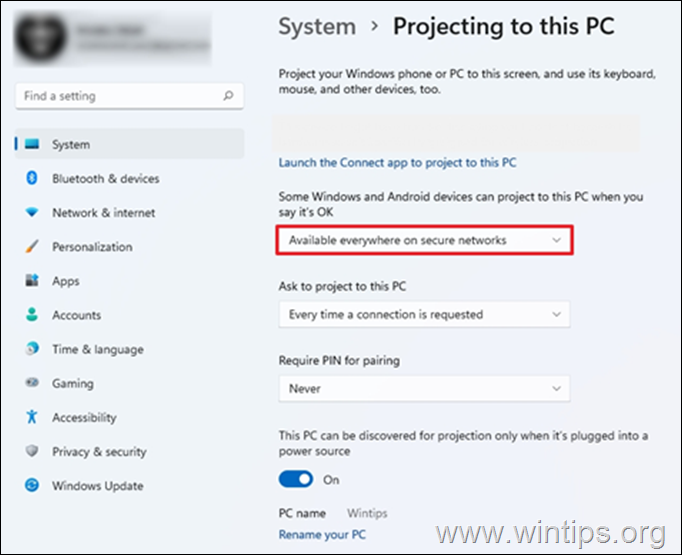
4. Когда вы закончите с вышеуказанными настройками, введите Соединять в строке поиска и нажмите Открытым. Это подготовит ноутбук к подключению к нему с другого ПК.
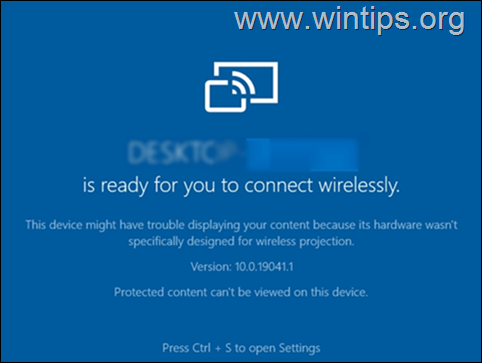
Шаг 2. Подключитесь к монитору вашего ноутбука с другого ПК.
На другом ПК, который вы хотите проецировать на монитор вашего ноутбука:
1. нажмите Виндовс + П ключиоткрыть Проект виджет и выберите Дублировать или Продлевать.
- Дублировать: ПК и внешний монитор будут отображать одно и то же.
- Продлевать: Эта опция позволяет расширить рабочий стол до подключенного монитора. Расширение экрана позволяет вам иметь больше места на экране и разные открытые окна на каждом из экранов.
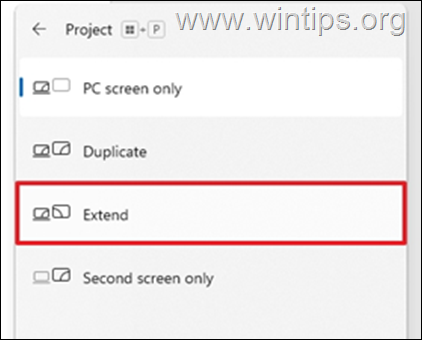
2. Наконец, выберите ноутбук с «общим монитором» из доступных устройств и подключитесь к нему. *
* Примечания
1. Дополнительным способом подключения к монитору ноутбука является нажатие кнопки Окна + К ключей, а затем выберите свой ноутбук для подключения к нему.
2. Если вы выбрали опцию «Продлить», то после подключения к монитору ноутбука вы сможете «переставить» мониторы в соответствии с вашими потребностями или установить монитор ноутбука в качестве основного дисплея в меню «Дисплей». настройки. Для этого:
а. Идти к Начинать меню > Настройки и выберите Отображать слева.
б. Найдите и нажмите кнопку Идентифицировать кнопка. Это отобразит номер на каждом дисплее, чтобы помочь вам идентифицировать их.
в. Перетащите дисплеи, чтобы изменить их порядок, если хотите (и выберите Применять), или выберите монитор ноутбука и установите флажок «Сделать это моим основным дисплеем» в конце этой страницы, чтобы установить монитор ноутбука в качестве основного монитора.
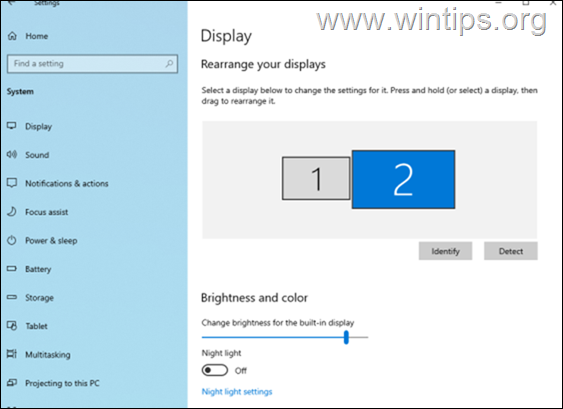
Вот и все! Дайте мне знать, помогло ли вам это руководство, оставив свой комментарий о своем опыте. Поставьте лайк и поделитесь этим руководством, чтобы помочь другим.
Источник: reviensmedia.com
Как подключить монитор к ноутбуку
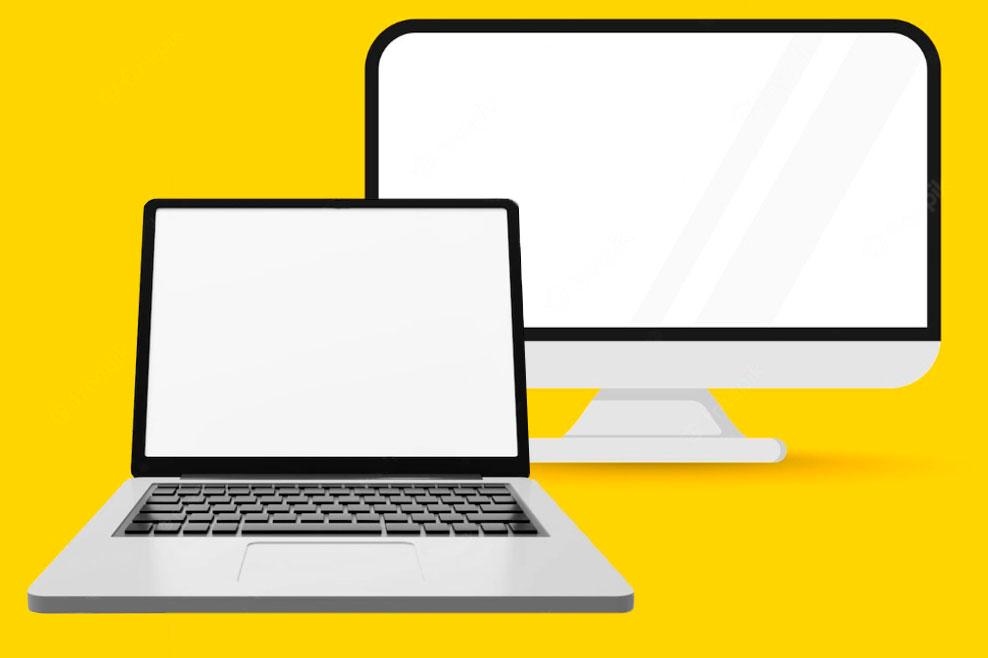
Иногда мы используем ноутбуки в качестве стационарных компьютеров и подключение внешнего монитора может быть очень удобным. Особенно если дело касается игровых моделей: часто производители бюджетных игровых ноутбуков экономят на качестве матрицы. Например, цветопередача может быть урезана. Да и в целом, поиграть/поработать на большом мониторе всегда приятнее и удобнее.
К тому же монитор ноутбука можно использовать как второй экран, что бывает полезно для решения ряда рабочих задач. Подключить ноутбук к внешнему монитору не сложно, хотя иногда может понадобиться купить переходник. Сегодня мы расскажем о том, как правильно подключить внешний монитор к вашему ноуту и настроить режим отображения.
Старые модели с VGA и DVI разъемами
На старых моделях ноутов были всем известные VGA или DVI разъемы, поэтому здесь все было просто: вы используете тот же шнур, через который подключаете монитор к стационарному ПК без всяких переходников.
Если же у вашего монитора VGA-разъем, а на ноутбуке DVI (или наоборот), то придется купить специальный переходник для VGA-шнура. Вот так он выглядит:

Переходник для VGA-шнура. Фото с сайта DNS
Перед подключением через VGA или DVI интерфейс убедитесь, что монитор и ноутбук отключены от сети. После подсоединения кабеля включение осуществляется в следующем порядке: вначале вы включаете монитор, затем, ноут.
Подключение через HDMI
Самым популярным интерфейсом для подключения монитора является HDMI. Этим портом оснащены практически все современные модели ноутбуков. Они занимают меньше места, чем VGA порты, что позволяет сэкономить пространство. Кроме того, устаревшие VGA несколько ухудшают качество изображения. Поэтому если у вас имеется HDMI интерфейс, рекомендуем использовать только его.
На многих мониторах (даже старых моделях) также имеется соответствующий разъем, поэтому просто воспользуйтесь HDMI-кабелем. Если же на вашем мониторе нет соответствующего разъема, то в этом случае вам также поможет переходник VGA — HDMI.

Переходник VGA — HDMI. Фото с сайта DNS
Если ваш монитор имеет разъем DVI, в продаже существуют специальные кабели HDMI — DVI.

Кабель HDMI — DVI. Фото с сайта DNS
USB-мониторы
Некоторые современные мониторы и ноутбуки поддерживают передачу видеоданных через USB Type-C. И для подключения внешнего монитора вы можете использовать
Как правило, такой интерфейс используется в ультрабуках, а вот USB-мониторы не так распространены. Но это не помешает вам подключить свой ультрабук к внешнему монитору, не поддерживающему USB, просто купите переходник USB-C – HDMI.

Переходник USB-C – HDMI. Фото с сайта DNS
Для владельцев мониторов, не имеющих HDMI интерфейса проблем тоже нет, поскольку в природе существуют переходники USB-C – VGA.

Переходник USB-C – VGA. Фото с сайта DNS
Ряд современных USB-мониторов имеет разъемы для подключения мыши и клавиатуры и других аксессуаров. Это позволяет моментально подключить ваш ноутбук без лишних временных затрат: просто подсоедините его к мониторы через кабель Type-C и вы автоматически подключите к своему устройству и мышь, и клавиатуру.

USB-монитор. Фото с сайта DNS
Настройки режима монитора
Итак, вы подключили свой ноутбук к монитору. Теперь выберем необходимый для нас режим. Найдите на клавиатуре ноутбука клавишу с изображением монитора. Она привязана к одной из клавиш верхнего ряда c F1 по F12, зажмите Fn + одну из вышеозначенных клавиш. Это позволяет переключать режимы ноутбука.
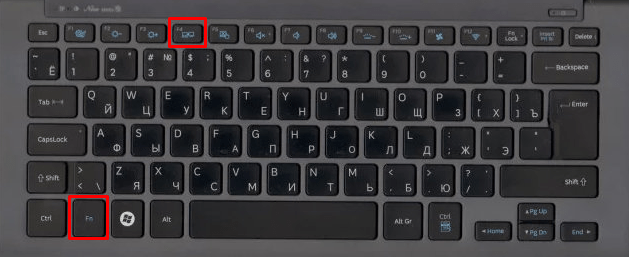
Существует еще одно сочетание клавиш, позволяющее аналогичным образом менять режимы: Win + P.
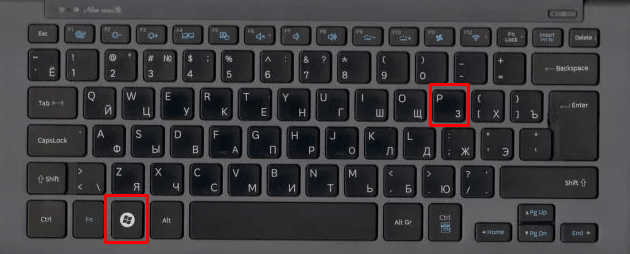
Всего имеется 4 режима.
- Только экран компьютера: изображение выводится только на монитор ноутбука.
- Повторяющийся: подключены сразу два монитора, а изображение на них будет одинаковое.
- Расширить: один экран становится продолжением другого, с возможностью переноса окон с одного монитора на другой.
- Только второй экран: вы сможете вывести видео только на внешний монитор.
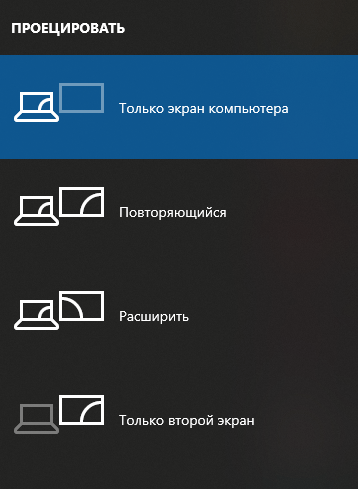
Остальные настройки можно осуществить зайдя в «Параметры экрана».

Если все подключено верно, то вы увидите в настройках два дисплея.
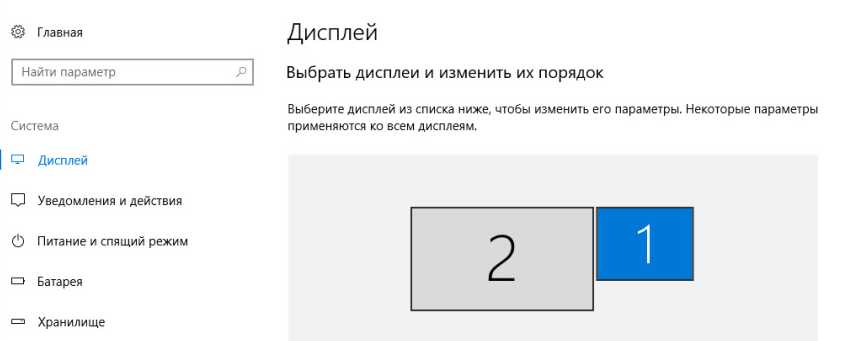
Каждый из них вы сможете настроить отдельно, меняя разрешение и другие параметры. Просто кликайте по первому или второму монитору и откроются его параметры.
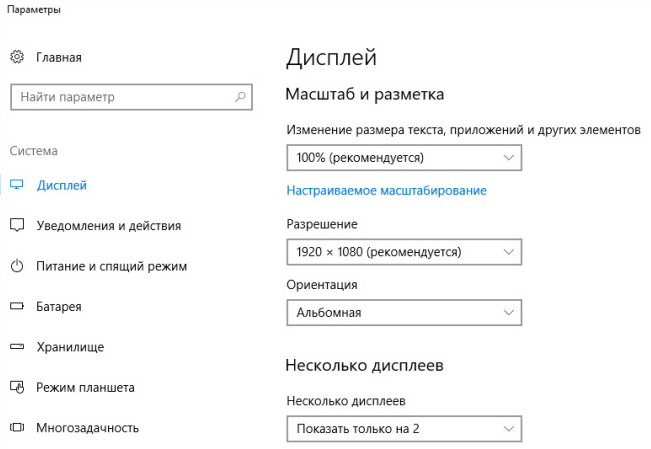
Таким образом, вы сможете более тонко настроить работу ваших мониторов.
Источник: tehnichka.pro